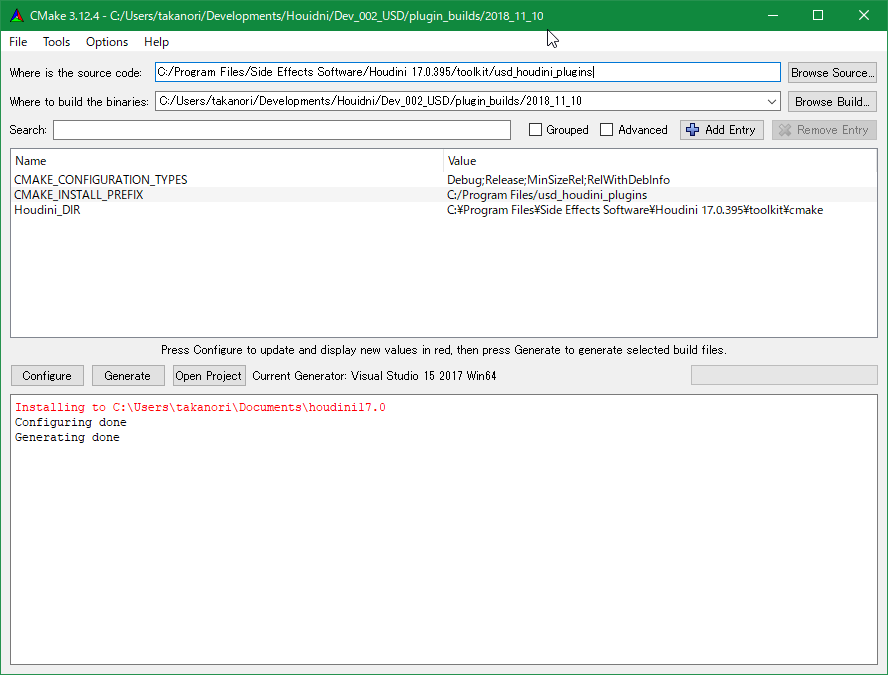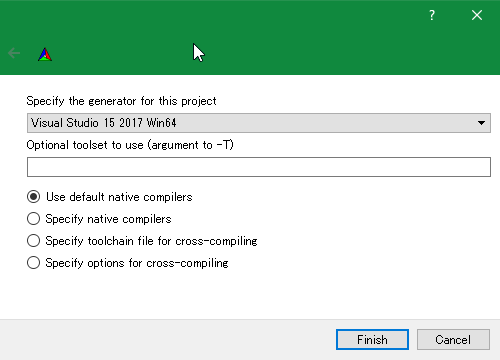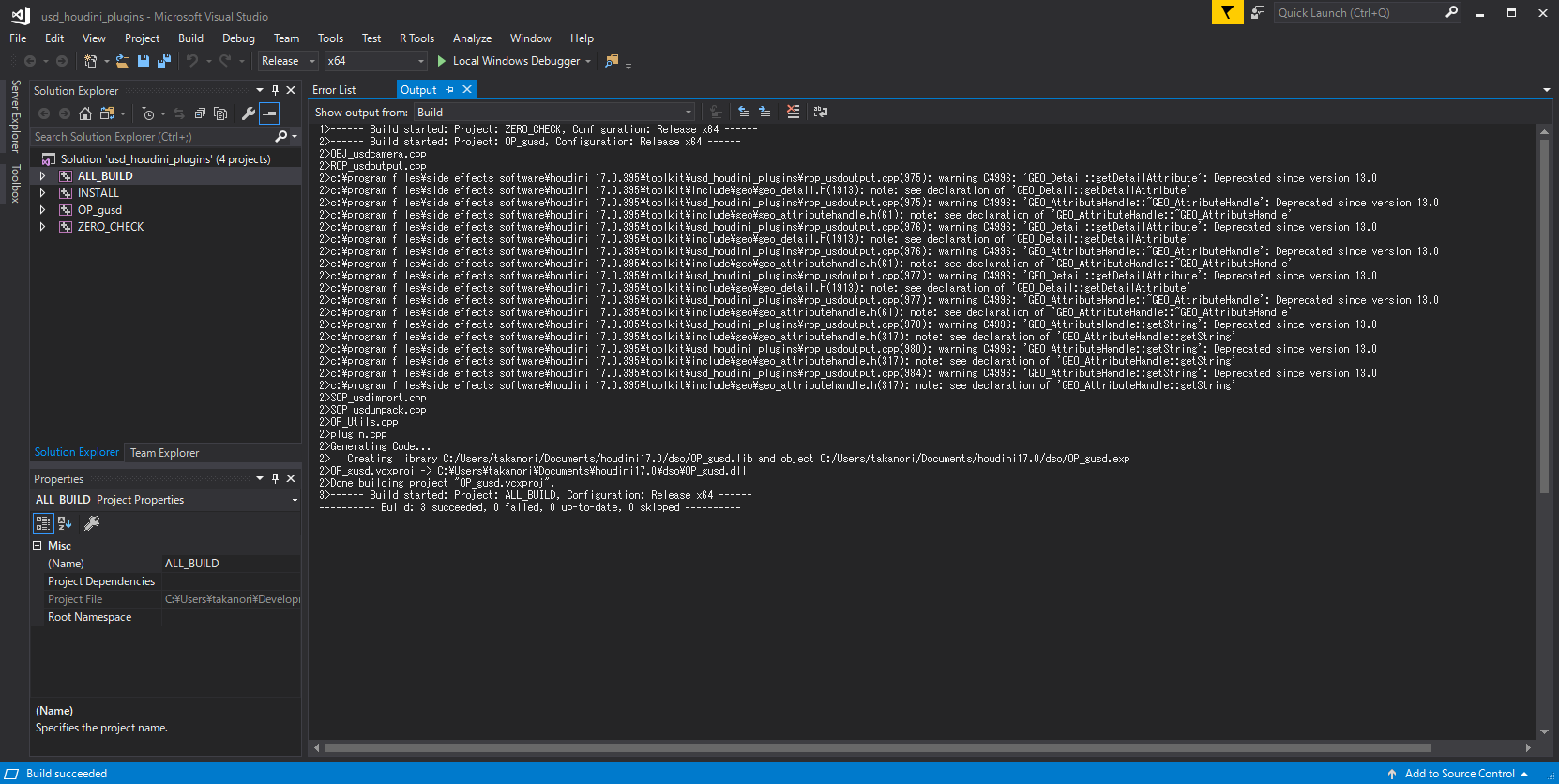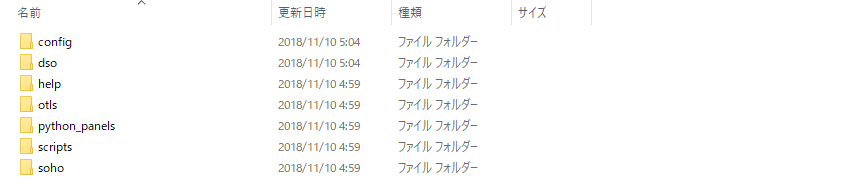環境
- Houdini 17.0.352 or 17.0.395
- Windows 10 (or Windows 7)
- Visual Studio 2017
Note
この記事現在のHoudini Production Buildは17.0.352なので、そちらも環境に挙げているが、ビルド時に次のような問題がある。しかしながら、利用においては今のところ問題は感じてない。次のProduction Buildが出た時は、そちらを安定版として運用するのもアリ。
- Installパスが
C:\Users\<username>\Documents\houdini17.0(以下、ユーザーパス)の中にある dso ディレクトリ以下になっており、本来ユーザーパス直下にあるべき otls や scripts 、 python_panels が dso ディレクトリの中に作成されてしまう。- 手動でそれらのお決まりディレクトリをユーザーパス直下に移してあげれば解決はする。
- アイコンの
pxh_gusdIcon.pngファイルが含まれておらず、いくつかのノードのアイコンが飛んだ状態になる。- Daily Buildの方には含まれているため、そのファイルだけを引っ張ってきて
ユーザーパス\config\Icons以下に保存すれば解決はする。
- Daily Buildの方には含まれているため、そのファイルだけを引っ張ってきて
CMake
項目を次のように設定
Source code: C:\Program Files\Side Effects Software\Houdini <HOUDINI_VERSION>\toolkit\usd_houdini_plugins
Buld binaries: 任意の書き出し先
追加でパスを設定
Houdini_DIR = C:\Program Files\Side Effects Software\Houdini <HOUDINI_VERSION>\toolkit\cmake
VSプロジェクト環境の選択
ビルド
特に何もせずReleaseでビルドするだけ。
ベストプラクティス
こういったビルドを行う場合は、上記のNoteに記述のとおり、想定してなかった事が起こることもあるため、クリーンな状態で、問題をなるべく排除したうえで行うのが良い。
でないと、ユーザーのローカル環境が汚染されてしまうため、いざ、また同じビルドを行う際にどのファイルが古かったのか、どのファイルを除けばいいのかが不明確になる。
なので、以後の管理のためにも次の事を行うのをお勧めする。
-
ユーザーパス(A)のディレクトリを _houdini17.0 とかに名前を変えてあげたうえで、一度Houdiniを立ち上げて、クリーンなユーザーパス(B)構造を作った上でビルドする。
-
ビルドでユーザーパス(B)に作成されたファイルを抜き出してきて別ディレクトリに移す。
-
ビルドに使用したユーザーパス(B) houdini17.0 を削除する。
-
_houdini17.0 とリネームしたユーザーパス(A)を houdini17.0 に戻す。
-
ユーザーパス(A)の中にある houdini.env にパスを追加する。
HOUDINI_PATH=C:\tools\Houdini\USD\17.0.395_181118;&